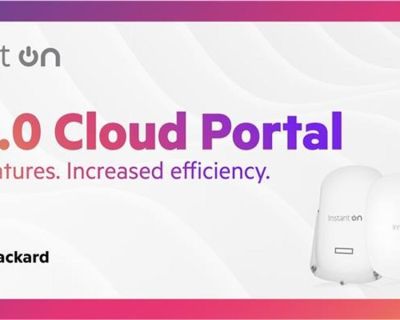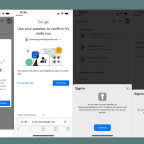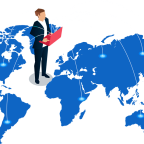Cách thiết lập VPN trên smartphone nhanh chóng dưới 10 phút
Bảo vệ quyền riêng tư của bạn trên smartphone bằng VPN là điều cần thiết và việc thiết lập VPN dễ hơn bạn nghĩ nhiều lần.
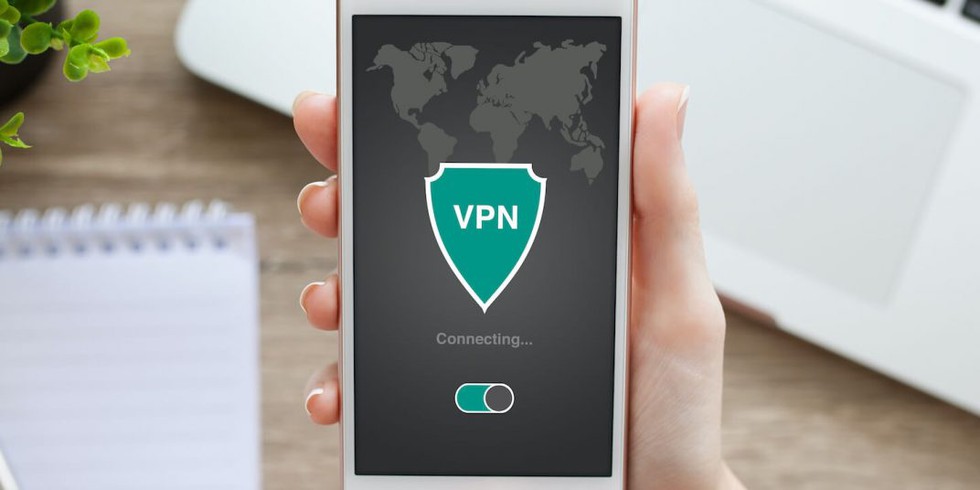
Bạn đang ở quán cà phê hoặc ở sân bay và rất cần sử dụng WiFi công cộng để lưu gói dữ liệu của điện thoại. Thế nhưng bạn lại lo lắng về việc quyền riêng tư sẽ bị rủi ro khi kết nối với một mạng “xa lạ”. Bạn đã nghe nói rằng VPN có thể hữu ích, nhưng chúng có vẻ tốn kém và thao tác phức tạp. Vậy thì bạn không cần phải lo lắng. Trên thực tế, VPN dễ sử dụng trên điện thoại hơn bạn nghĩ và hầu hết đều ít tốn kém hơn mong đợi. Dưới đây là cách thiết lập VPN hoặc mạng riêng ảo trên iPhone/điện thoại Android của bạn trong vòng chưa đầy 10 phút. Và tất nhiên, bạn sẽ nhanh chóng quay lại duyệt web an toàn trên smartphone!
Mục lục
ToggleTại sao cần sử dụng VPN trên smartphone?
Tất cả các ứng dụng được kết nối internet trên điện thoại của bạn có được cập nhật và đang chạy các phiên bản mới nhất? và cả hệ điều hành (Android hay iOS) của bạn đã là phiên bản mới nhất? Nếu câu trả lời là “Tôi không biết” thì bạn nên sử dụng VPN trên điện thoại nếu có thể.
Những hacker có thể khó “xâm nhập” người dùng thông qua mạng WiFi công cộng, nhưng phần mềm lỗi thời thì có thể để lộ “sơ hở”. Từ đó, các hacker sẽ tận dụng lỗ hổng bảo mật để đánh cắp mật khẩu của các tài khoản “nhạy cảm” nhất của bạn. Ví dụ như tài khoản ngân hàng.
Nếu bạn lo lắng về những rủi ro khi sử dụng WiFi công cộng để kiểm tra các tài khoản email công việc nhạy cảm, số dư tài khoản ngân hàng hoặc thông tin vé máy bay và hộ chiếu, thì VPN có thể mang lại sự an tâm nhất định cho bạn. Một số tùy chọn VPN được xếp hạng hàng đầu hiện nay gồm ExpressVPN, Surfshark và NordVPN.
Cách chọn VPN di động tốt nhất

Cho dù bạn đang sử dụng iPhone hay điện thoại thông minh Android thì bước đầu tiên của bạn đều giống nhau, đó là tìm một VPN tương thích với thiết bị di động của bạn. Đây là cách thực hiện:
- Duyệt qua danh sách các VPN tốt nhất: Nếu mục đích của bạn chỉ là duyệt trên WiFi công cộng một cách an toàn, hãy tìm dịch vụ VPN có máy chủ đặt tại quốc gia hiện tại (Việt Nam nếu bạn là người Việt). Nguyên tắc chung là máy chủ càng gần thì kết nối VPN càng nhanh.
- Tránh các VPN miễn phí: Có thể gói thời gian dùng thử bảy ngày thì rất hấp dẫn, nhưng các VPN hoàn toàn miễn phí “hiếm” khi an toàn và thường chỉ là một cách để các công ty xấu “ẩn danh” lấy được dữ liệu của bạn.
Nếu bạn đang muốn tìm một VPN để sử dụng dài hạn. Bạn hãy dành thời gian tìm hiểu để có quyết định cuối cùng. Việt Nam có câu “tiền nào của đó” nên bạn cần cân nhắc kĩ nhé!
Cách thiết lập VPN trên điện thoại Android
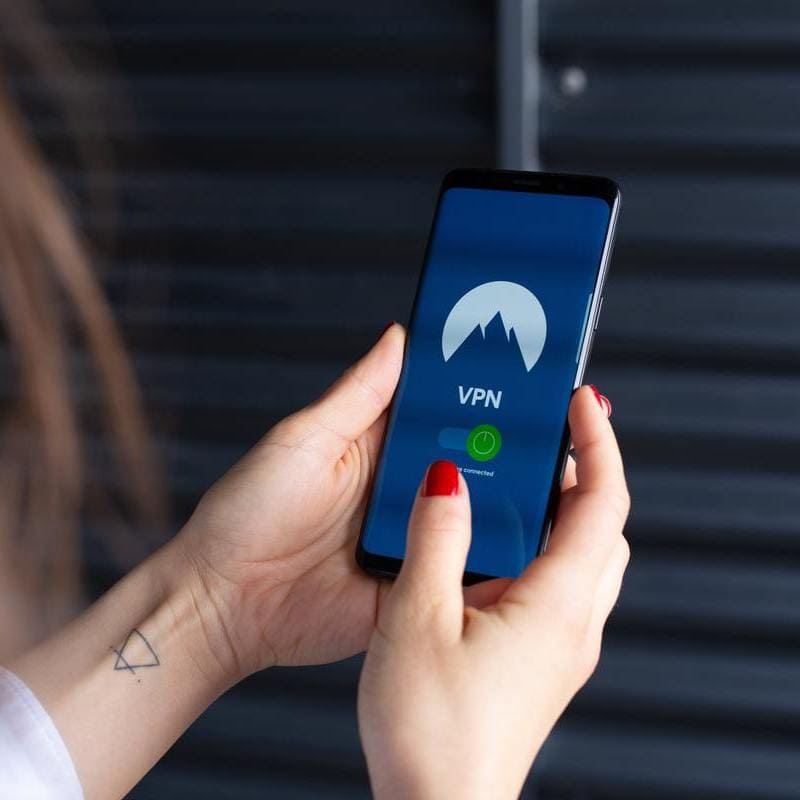
Bây giờ bạn đã chọn VPN mình muốn sử dụng, hãy làm theo các bước sau để thiết lập và chạy VPN trên thiết bị Android của bạn:
- Mở ứng dụng cửa hàng Google Play trên điện thoại di động của bạn và nhấn vào thanh tìm kiếm ở đầu màn hình.
- Nhập tên VPN bạn muốn sử dụng và chọn nó từ danh sách ứng dụng bật lên. Hãy xem người tạo ứng dụng để đảm bảo bạn đang tải xuống ứng dụng chính thức thay vì bản sao. Ví dụ như tên của công ty và người tạo ứng dụng phải khớp với nhau. Nhấp vào Install và đợi ứng dụng tải xuống.
- Sau khi ứng dụng VPN được cài đặt. Bạn hãy rời khỏi cửa hàng Google Play và quay lại màn hình chính của điện thoại để nhấp vào ứng dụng VPN và mở nó.
- Lần đầu tiên bạn mở bất kỳ ứng dụng VPN trả phí nào, bạn sẽ được yêu cầu cung cấp thông tin đăng nhập của mình hoặc đăng ký dịch vụ. Nếu bạn được yêu cầu đăng ký bằng địa chỉ email (đây là trường hợp của hầu hết các dịch vụ), hãy nhớ kiểm tra email của bạn để tìm liên kết xác nhận từ nhà cung cấp VPN mới của bạn.
Gợi ý rằng bạn nên chọn dịch vụ có chính sách hoàn tiền trong 30 ngày để bạn có thể trải nghiệm “thử” các lựa chọn VPN khác nhau cho đến khi tìm được dịch vụ ưng ý.
Lưu ý
Một vài ứng dụng VPN luôn “yêu cầu” chạy nền. Thế nhưng điều này thì không thực sự tốt. Bởi vì một ứng dụng VPN liên tục chạy suốt ngày đêm sẽ nhanh chóng làm cạn pin của bạn. Hoặc có thể “đốt” nhanh giới hạn dữ liệu nếu bạn đã chọn một nhà cung cấp VPN với giới hạn dữ liệu nhất định. Do đó, bạn hãy nhớ tắt VPN sau khi duyệt internet xong.
Cách thiết lập VPN trên iPhone

Dưới đây là cách để VPN chạy trên Apple iPhone của bạn:
- Trên iPhone, hãy chuyển đến màn hình chính và nhấn mở App Store.
- Nhấn vào tab Search ở góc dưới cùng bên phải của màn hình, sau đó nhấn vào hộp Search gần đầu màn hình.
- Nhập tên VPN bạn đã chọn và chọn nó từ danh pop-up hiện lên. Sau đó, nhấn vào nút Get xuất hiện ở bên phải tên của ứng dụng. Giống như với bất kỳ ứng dụng nào khác, bạn sẽ cần xác nhận cài đặt ứng dụng bằng mật mã, Touch ID hoặc Face ID của mình.
- Sau khi cài đặt xong. Bạn hãy đóng App Store và quay lại Màn hình chính.
- Cũng giống như việc sử dụng VPN lần đầu tiên trên Android, sử dụng VPN trên iPhone lần đầu tiên có nghĩa là bạn sẽ được nhắc tạo một tài khoản mới và chọn cấp độ đăng ký ưa thích của mình. Đảm bảo kiểm tra hộp thư đến email của bạn để biết bất kỳ liên kết xác nhận nào mà công ty VPN gửi cho bạn nếu bạn đã đăng ký bằng địa chỉ email đó.
Cuối cùng, hầu như tất cả các ứng dụng VPN sẽ nhắc bạn kết nối với máy chủ VPN được chọn tự động dựa trên vị trí của bạn để cho phép duyệt nhanh nhất. Từ đây trở đi, bất kỳ lúc nào bạn muốn sử dụng VPN thì tất cả những gì bạn cần làm là nhấn vào biểu tượng VPN trên Màn hình chính trước khi bắt đầu duyệt Internet, sau đó nhấp vào nút của ứng dụng để kết nối. Khi đã sử dụng xong thì nhớ quay lại ứng dụng VPN và tắt ứng dụng này.
Lời kết
Vừa rồi là những chia sẻ về VPN và cách thiết lập VPN trên thiết bị iPhone và Android. Hy vọng qua bài viết sẽ để lại những kiến thức bổ ích cho người dùng. Để tránh trường hợp thông tin bị đánh cắp, hãy chủ động bảo vệ an toàn thông tin cá nhân của mình với VPN bạn nhé!
(Nguồn: CNET)